Cómo corregir el error Status_Breakpoint en Google Chrome y Microsoft Edge
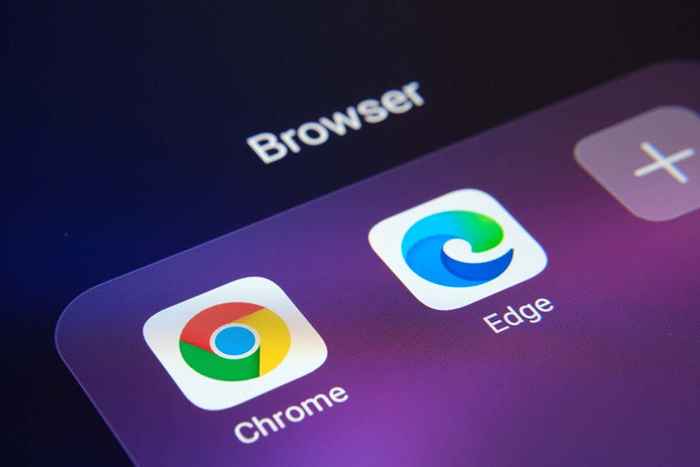
- 4579
- 337
- Alejandro Duran
El error "Status_breakpoint" de Google Chrome y Microsoft Edge le impide acceder a sus sitios favoritos. Hay muchas razones para este error, y no hay una sola forma de solucionarlo. Esta guía le mostrará varias formas de lidiar con este problema del navegador.
Algunas razones comunes que ocurre el error incluyen una CPU sobreploqueada, activación de las características experimentales del navegador y versiones anticuadas del navegador. Aprenderemos a lidiar con estos artículos en esta guía.
Tabla de contenido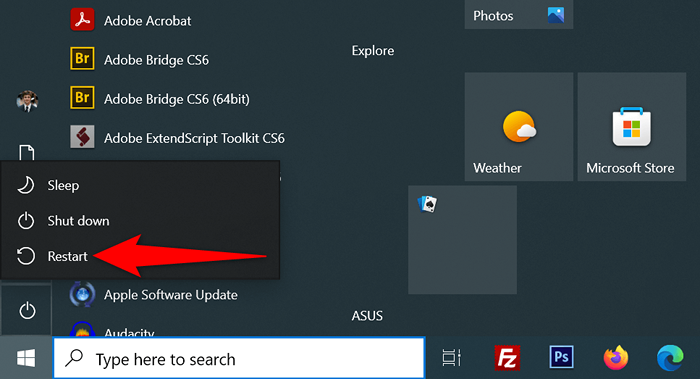
Reiniciar una Mac
- Seleccione el menú Apple en la esquina superior izquierda.
- Elija reiniciar en el menú.
- Seleccione Reiniciar en el aviso.
Después del reinicio, abra cromo o borde y vea si ocurre el error.
Deshabilitar el overclocking de CPU para corregir el error Status_BreakPoint
El overclocking es el proceso de hacer que la CPU de su computadora se ejecute más rápido que la tasa predeterminada. Esta situación no siempre sale bien, y puede encontrar problemas en sus diversas aplicaciones.
El error de su navegador puede ser el resultado de una CPU Overclocked. En este caso, use la herramienta que usó para aumentar la velocidad de su CPU y reducir la velocidad. Una vez que haya traído su CPU a su velocidad predeterminada, el problema de su navegador debe resolverse.
Apague la aceleración de hardware en Chrome y Edge
La aceleración de hardware es una característica en Chrome y Edge que utiliza la GPU de su máquina para manejar procesos específicos, lo que resulta en menos carga en su CPU. Cuando enfrente problemas en sus navegadores, intente alternar esa función.
Puede reactivar la función en cualquier momento que desee.
Cromo
- Abra Chrome, elija los tres puntos en la esquina superior derecha y seleccione Configuración.
- Seleccione el sistema en la barra lateral izquierda.
- Desactivar el uso de la aceleración de hardware cuando esté disponible a la derecha.
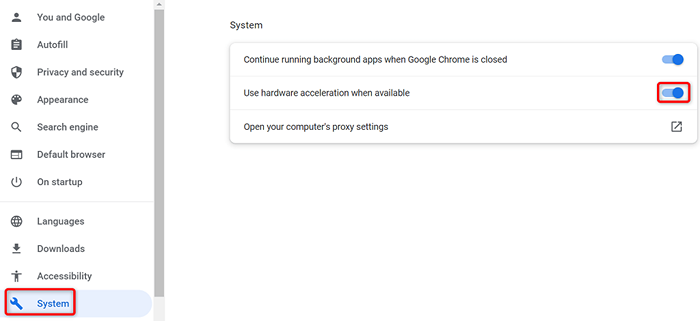
- Seleccione Relanzamiento para dejar de fumar y reabrir su navegador.
Borde
- Langar el borde, seleccione los tres puntos en la esquina superior derecha y elija Configuración.
- Seleccione el sistema y el rendimiento en la barra lateral izquierda.
- Deshabilitar Use la aceleración de hardware cuando esté disponible a la derecha.
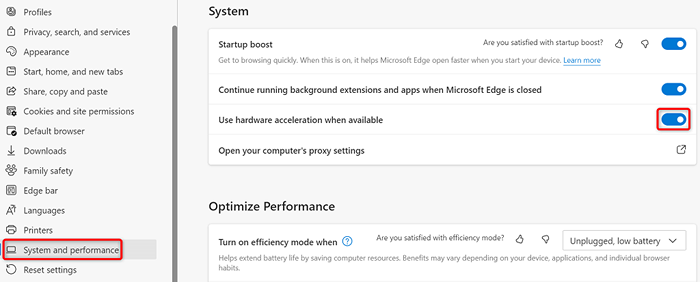
- Elija reiniciar para cerrar y reabrir el navegador.
Restablecer todas las banderas en Chrome y Edge
Las características experimentales de Chrome y Edge se llaman banderas. Estas banderas le permiten activar y usar características que aún no son oficiales en su navegador. Una o más de estas características no oficiales pueden estar causando el error de "status_breakpoint" en sus navegadores.
Afortunadamente, puede restablecer todas sus banderas en unos pocos clics, solucionando su mensaje de error.
Cromo
- Abra Chrome, escriba lo siguiente en la barra de direcciones y presione Entrar:
Chrome: // banderas - Seleccione Restablecer todo en la parte superior de la página.
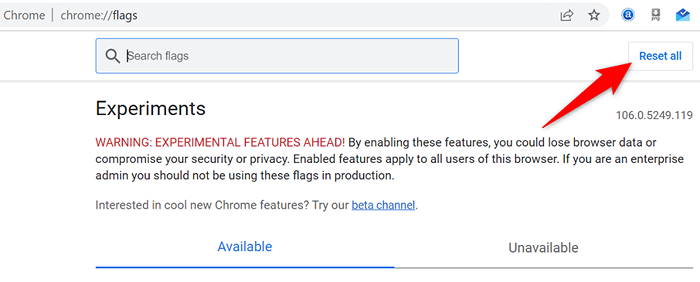
- Elija relanzarse para reiniciar el navegador.
Borde
- Langar Edge, ingrese lo siguiente en la barra de direcciones y presione Entrar:
borde: // banderas - Seleccione Restablecer todo en la parte superior.
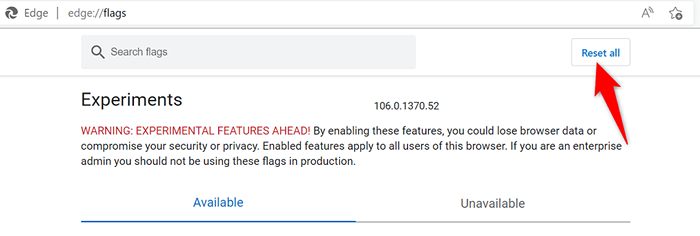
- Elija reiniciar en la parte inferior para dejar de fumar y volver a abrir el borde.
Deshabilitar extensiones en Chrome y Edge
Extensiones Agregue más funciones a sus navegadores, permitiéndole obtener más de su aplicación de navegación web favorita. A veces, puede instalar un complemento defectuoso, que causa varios problemas.
Puede desactivar todas las extensiones instaladas y ver si eso soluciona el problema. Más tarde, vuelva a habilitar las extensiones de su navegador si lo desea.
Deshabilitar las extensiones de cromo
- Seleccione los tres puntos en la esquina superior derecha de Chrome y elija más herramientas> Extensiones.
- Apague la palanca para todas las extensiones.
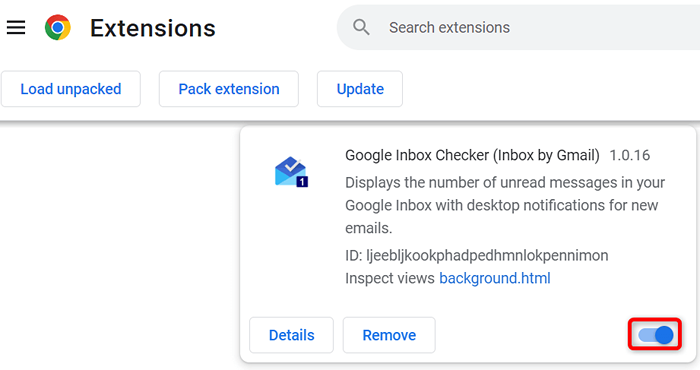
- Deja y reabren Chrome.
Desactivar extensiones de borde
- Elija los tres puntos en la esquina superior derecha de Edge y seleccione extensiones.
- Seleccione Administrar extensiones en el menú.
- Deshabilite todas sus extensiones instaladas.
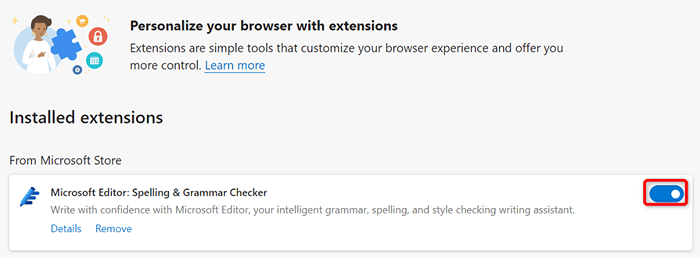
- Relanzamiento.
Actualice sus navegadores web Chrome y Edge
Su error de "status_breakpoint" puede ser el resultado de una versión de navegador web obsoleto obsoleto. Las versiones antiguas del navegador a menudo tienen muchos problemas, que solucionan las versiones más nuevas. Además, mantenga actualizadas todas sus aplicaciones instaladas, incluidos los navegadores web.
Puede resolver su error actualizando su navegador Chrome o Edge a la última versión.
Actualizar Google Chrome
- Seleccione los tres puntos en la esquina superior derecha de Chrome y elija ayuda> sobre Google Chrome.
- Permita que Chrome busque e instale las últimas actualizaciones.
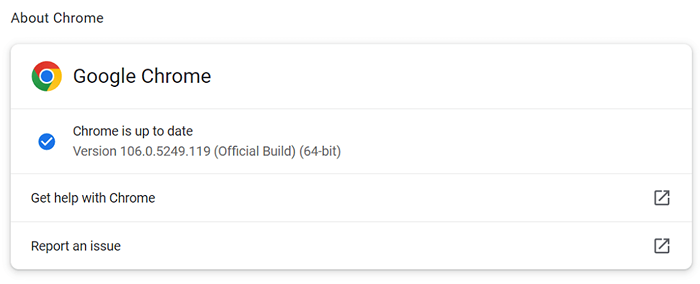
- Elija relanzarse para reiniciar su navegador.
Su navegador Google Chrome ahora se actualiza.
Actualizar Microsoft Edge
- Seleccione los tres puntos en la esquina superior derecha de Edge y elija ayuda y comentarios> sobre Microsoft Edge.
- Deje que Edge busque e instale las actualizaciones disponibles.
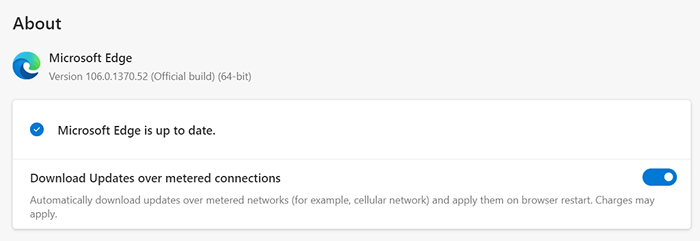
- Traiga sus actualizaciones instaladas en vigencia por Relanzing Edge.
Ha actualizado con éxito su navegador Microsoft Edge.
Arreglar el error de punto de interrupción de estado actualizando su sistema operativo
Al igual que sus navegadores web, debe mantener actualizado el sistema operativo de su máquina, para que tenga la mayor cantidad de errores posible. Es probable que pueda resolver el error de su navegador actualizando su sistema operativo Windows o MacOS a la última versión.
Solo necesita una conexión a Internet activa para actualizar su sistema operativo.
Actualizar una PC con Windows
- Iniciar configuración presionando Windows + I.
- Seleccione Actualización y seguridad en la configuración.
- Elija la actualización de Windows en la barra lateral izquierda.
- Seleccione Verifique las actualizaciones a la derecha.
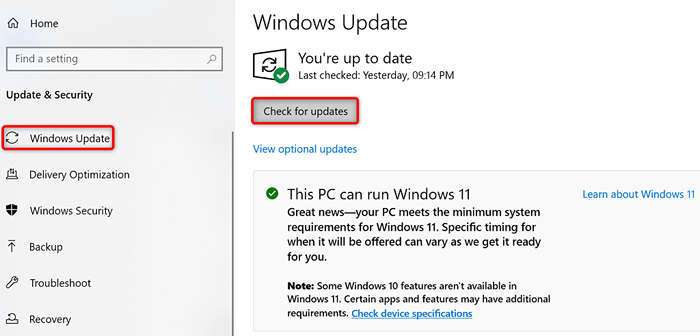
- Descargue e instale las actualizaciones disponibles.
- Reinicie su PC.
Actualizar una Mac
- Dirígete al menú Apple> Preferencias del sistema en tu Mac.
- Seleccionar actualización de software.
- Buscar e instalar las actualizaciones de MacOS disponibles.
Restablecer la configuración de Chrome y Edge para resolver el código de error: status_breakpoint
Si sus navegadores web continúan mostrando el error "status_breakpoint", la configuración del navegador podría estar configurada incorrectamente. Puede solucionarlo restableciendo su configuración a los valores predeterminados de fábrica.
Hacerlo borra sus opciones de configuración personalizadas y trae los valores de configuración predeterminados de su navegador.
Cromo
- Abra la configuración de Chrome seleccionando los tres puntos en la esquina superior derecha y eligiendo la configuración.
- Seleccione Restablecer y limpiar en la barra lateral izquierda.
- Elija la configuración de restaurar a sus valores predeterminados originales a la derecha.
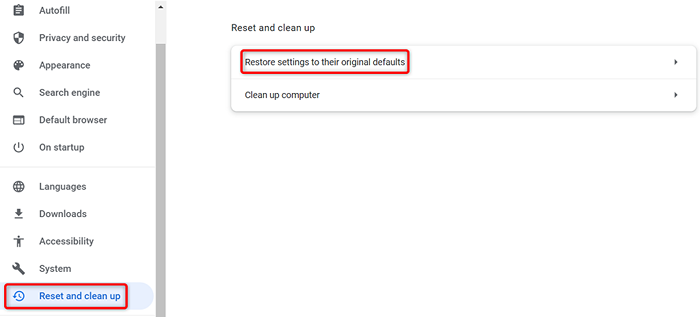
- Seleccione el botón Restablecer Configuración.
Borde
- Configuración de Access Edge seleccionando los tres puntos en la esquina superior derecha del navegador y eligiendo la configuración.
- Seleccione Configuración de reinicio en la barra lateral izquierda.
- Elija Restaurar la configuración a sus valores predeterminados a la derecha.
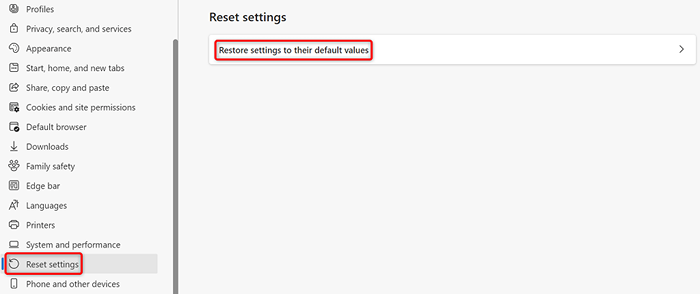
- Seleccione Restablecer en el aviso.
Arregle los problemas de su navegador para navegar por la web ininterrumpida
Encontrar un problema de navegador es frustrante ya que no puedes acceder a tus sitios favoritos sin importar lo que hagas. Afortunadamente, la mayoría de los problemas del navegador son fáciles de tratar.
Una vez que haya seguido los métodos anteriores, sus navegadores Chrome y Edge deben funcionar normalmente, lo que le permite continuar sus sesiones de navegación en la web.

